ChatAnalyzer の履歴(No.13)
- 履歴一覧
- 差分 を表示
- 現在との差分 を表示
- ソース を表示
- ChatAnalyzer へ行く。
- 1 (2016-09-04 (日) 15:30:38)
- 2 (2016-09-04 (日) 15:39:57)
- 3 (2016-09-08 (木) 21:03:21)
- 4 (2016-09-10 (土) 12:53:42)
- 5 (2016-09-11 (日) 10:08:04)
- 6 (2016-09-22 (木) 12:12:43)
- 7 (2016-09-22 (木) 19:03:19)
- 8 (2016-09-24 (土) 07:53:21)
- 9 (2016-09-24 (土) 07:53:42)
- 10 (2016-09-24 (土) 07:53:42)
- 11 (2016-09-26 (月) 20:23:56)
- 12 (2016-10-30 (日) 09:28:31)
- 13 (2016-11-03 (木) 18:19:50)
- 14 (2017-05-05 (金) 15:25:06)
- 15 (2017-05-05 (金) 15:25:36)
- 16 (2017-05-05 (金) 15:25:36)
- 17 (2017-08-26 (土) 11:54:30)
- 18 (2017-08-26 (土) 11:54:56)
- 19 (2017-09-15 (金) 21:21:10)
- 20 (2017-09-15 (金) 21:21:10)
- 21 (2018-04-11 (水) 15:59:19)
- 22 (2018-04-11 (水) 15:59:19)
- 23 (2018-05-20 (日) 19:07:43)
- 24 (2018-07-28 (土) 17:05:23)
- 25 (2019-05-21 (火) 22:53:15)
- 26 (2019-06-23 (日) 16:31:49)
- 27 (2019-07-21 (日) 20:48:33)
- 28 (2019-07-22 (月) 21:35:38)
- 29 (2019-07-23 (火) 21:27:38)
- 30 (2019-07-24 (水) 20:47:14)
- 31 (2020-03-22 (日) 09:28:57)
- 32 (2023-07-04 (火) 13:06:11)
- 33 (2023-07-06 (木) 19:48:10)
- 34 (2023-07-06 (木) 19:49:02)
- 35 (2024-04-07 (日) 11:40:09)
- 36 (2024-04-07 (日) 18:06:38)
- 37 (2024-04-07 (日) 18:06:38)
- 38 (2025-04-11 (金) 14:48:42)
- 39 (2025-04-11 (金) 14:51:15)
- 40 (2025-04-11 (金) 14:51:33)
- 41 (2025-04-11 (金) 14:51:34)
- 42 (2025-04-11 (金) 14:52:30)
- 43 (2025-04-11 (金) 14:53:17)
- 44 (2025-04-11 (金) 14:53:17)
- 45 (2025-04-11 (金) 14:55:40)
- 46 (2025-04-11 (金) 14:58:50)
- 47 (2025-04-11 (金) 15:00:37)
- 48 (2025-04-11 (金) 15:03:57)
- 49 (2025-04-11 (金) 15:05:28)
- 50 (2025-04-11 (金) 15:08:20)
- 51 (2025-04-11 (金) 15:20:26)
- 52 (2025-04-11 (金) 15:34:00)
- 53 (2025-04-11 (金) 15:34:00)
- 54 (2025-04-19 (土) 11:57:31)
- 55 (2025-04-19 (土) 12:00:09)
- 56 (2025-04-19 (土) 18:05:55)
- 57 (2025-04-19 (土) 21:29:53)
- 58 (2025-04-19 (土) 21:29:53)
- 59 (2025-04-21 (月) 07:17:59)
- 60 (2025-04-29 (火) 05:47:59)
- 61 (2025-04-29 (火) 05:47:59)
- 62 (2025-04-29 (火) 12:27:44)
- 63 (2025-04-29 (火) 12:42:18)
- 64 (2025-04-29 (火) 12:46:53)
- 65 (2025-04-29 (火) 12:47:14)
- 66 (2025-04-29 (火) 12:47:14)
- 67 (2025-05-06 (火) 19:31:55)
- 68 (2025-05-06 (火) 19:41:10)
- 69 (2025-05-06 (火) 19:47:17)
- 70 (2025-05-06 (火) 19:47:17)
- 71 (2025-05-06 (火) 19:47:42)
- 72 (2025-05-06 (火) 19:48:08)
- 73 (2025-05-06 (火) 19:48:41)
- 74 (2025-05-06 (火) 20:06:58)
このページの目的は?†
RO を「ちょっと便利に遊ぶ」ことができるようにするアプリケーション ChatAnalyzer を提供するものです。
Ragnarok Online では、さまざまな『有志のウェブサイト』があり、それによって便利に遊ぶことができています。
例えば、Roweenというアイテム情報サイトでは、無数にあるROのアイテムについて情報が検索できます。
例えば、しばしば行われる『Wizardry的』なイベント:ヒントの文字から罠の名前を推察するようなサイトがあります。
これらのサイトは便利なのですが、1つの難点があります。
ROのクライアント上に表示された様々な文字情報をプレイヤーが読み取り、その結果の文字列をブラウザ経由で当該サイトにキーボード入力する、という『手間』です。
ChatAnalyzerは、その『手間』を面倒くさいと思った友瀬が考えた、サポートプログラムです。 プレイヤーが ROクライアント上で『/savechat』とタイプすることで、『必要な情報を読みだして調べる』ことを実現できます。
Special Thanks.†
Roween http://roween.lies.jp
アイテムの価格・重量情報はこちらから収集いたしました。
ダウンロード†
導入手順†
準備1:ROクライアントの設定 ROクライアント上に、CAnalyzer との連携用のチャットウィンドウを作成する必要があります。 ROクライアントのチャット領域の右上のほうに小さな+アイコンがあります。これを押すと、新しいメッセージウィンドウが生成されます。

新しい窓には好きに名前をつけてかまいません(初期状態では Chat_NewTabxxx.txt のような感じのはず)
さらに、このウィンドウの右上の◎をクリックしてウィンドウ表示情報を開き、「アイテム獲得メッセージ」をOnにしてください。
また、後述の『切り取り線』機能を使う場合には必要に応じて「一般メッセージ」「会話メッセージ」「装備の装着/解除のメッセージ」もOnにすることになります。
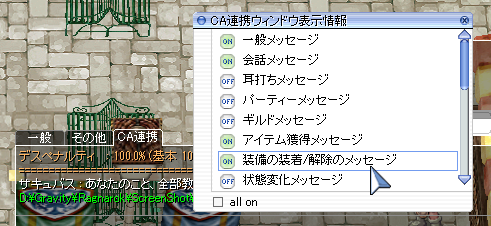
補足
正確には、この「専用ウィンドウ」を作る必要はなく、既存ウィンドウでも構いません。
ただし、友瀬の提供しているホムAI「Glenelg」を使用している場合は、そちらで指定しているチャットウィンドウは使用しないでください。 Glenelgは動作上、このチャットファイルを監視しているため、ChatAnalyzerと互いに干渉してしまいます。
準備2:連携する chatファイルの確認
RO クライアント画面で、/savechat を実施してください。 ファイルエクスプローラーを開いて、チャットファイルのあるフォルダ (人によりますが、Gravity\RO\chat というような場所)を見てください。 そこに、準備1で作成したウィンドウの名前がついたテキストファイルが できていることを確認してください。
例:NewTab_2 というウィンドウを作っていたら、Chat_NewTab_2.txt というファイルがあるはずです。
準備3:CAnalyzeの起動と設定
ダウンロードした zip を解凍し、任意のフォルダにおいてください。
解凍フォルダにある CAnalyze.exe を実行してください。
以下の画面が表示されます。

準備4:ChatAnalyzerの監視対象を指定する
「機能設定」タブを開くと、そこに「パス指定」という欄があります。
[設定]ボタンを押して、準備2で確認したファイルをフルパスで指定してしてください。

以上で準備は完了です。右上の×を押して起動画面を閉じてください。
ChatAnalyzer はこれでは終了しません:タスクトレイに常駐します。

このタスクトレイのアイコンをダブルクリックすると、再度「初期画面」が表示されます。
タスクトレイのアイコンを右クリックして出るメニューで、監視対象の選択および ChatAnalyzer自体の終了を行えます。

機能設定:アイテム価格†
タスクトレイアイコンを右クリックして「アイテム価格」を選ぶことで、この機能の有効・無効を変更できます。
機能を有効にすると、アイテム価格の管理ウィンドウが開きます。
RO クライアントで /savechat とすると、それによって生成されたチャットテキストファイルに含まれる
『xxxxx 1個 獲得』
というようなメッセージを解析し、アイテムのリストを表示します。

- 「集計」には、表示されている全アイテムをNPC売却したときの価格が表示されます。
- 「選択」には、選択されている「小計」列の合計が表示されます。
- 全ての行の小計列を選択すれば、「集計」と同じ値になります。
- 表示後、「折り畳み」で価格のない行の表示を取りやめます。
- アイテム名をクリックすると、ブラウザを起動して対応する Roween サイトを表示します。
- アイテム「OC10価格」欄をクリックすると、ブラウザを起動して対応する Unitrix サイトを表示します。
- Unitrix連携のためには、サーバ登録が必要です。
基本画面の「個人設定」画面で対象サーバを設定してください。

- Unitrix連携のためには、サーバ登録が必要です。
- 任意にセルを選択したうえで右クリックで「履歴保存」が行えます。
- 選択された行のチャット履歴を保存する機能です。
exeファイルを入れたフォルダの下に history フォルダを作って保存します。
- 選択された行のチャット履歴を保存する機能です。
切り取り線設定†
このタスクトレイのアイコンをダブルクリックすると、再度「初期画面」が表示されます。
ここの「切り取り線」タブで、「特定条件よりも古い」チャットデータを無視する設定ができます。
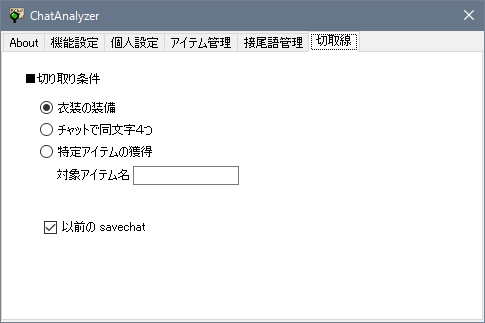
- 「衣装の装備」
- チャットウィンドウに出力される
『[衣装]xxxを装備しました』という文字列をトリガーに、それよりも古い行を無視します。 - これを利用するためには、ROクライアント側で「装備の装着/解除メッセージ」を対象にする必要があります。
- チャットウィンドウに出力される
- 「チャットで同文字4つ」
- チャットウィンドウに表示される、キャラクターの発言テキストを対象にします。
そこで例えば
Vice.Chaos : aaaa
というように、「同じ文字を4文字以上連続発言」した内容があるとき、それよりも古い行を無視します。 - これを利用するためには、ROクライアント側で「会話メッセージ」を対象にする必要があります。
- さらに、後述の「キャラクター名」登録が必要です。
- チャットウィンドウに表示される、キャラクターの発言テキストを対象にします。
- 「対象アイテムの獲得」
- 指定した特定アイテムの獲得をトリガーにします。
- 対象アイテムは、そのまま文字列で指定すること。
- 「以前の savechat」
- savechat したときに発生する「C:\Gravity\Ragnarok\Chat\Chat_一般.txt is Saved.」というような行を切り取り線として利用します。
- これを利用するためには、ROクライアント側で「一般メッセージ」を対象にする必要があります。
キャラクター登録†
上記「切り取り線」での「同じ文字4回」のような、「特定キャラの発言」をチェックするタイプの機能を利用する場合、 ChatAnalyzerが「あなたのキャラクターの発言」だけを拾うようにするために、この設定が必要です。
このタスクトレイのアイコンをダブルクリックすると、再度「初期画面」が表示されます。
ここの「個人設定」タブの右側で登録できます。

- テキストボックスにキャラクター名を入れ、[入力]ボタンを押してください。
- リストにあるキャラを選択して[削除]ボタンで、選んだ枠の名前を削除できます。
- [chat]ボタンは、条件付きでキャラ名「らしい」ものを自動登録する機能です。
- 前提操作:「アイテム確認」や「罠確認」画面を開いている状態で一度 /savechat してください。
その解析対象となったチャットファイルを対象にして、そこから読み取れる名前らしきモノを登録します。 - 登録は「キャラ名に見える」ものを自動的に登録します。
そのため「他ユーザのキャラクター」や「ペット」、その他一部のシステム発言なども登録されてしまいます。
必要に応じて [削除] を利用してください。
- 前提操作:「アイテム確認」や「罠確認」画面を開いている状態で一度 /savechat してください。
地図情報†
こちらを参照してください。→地図情報詳細



